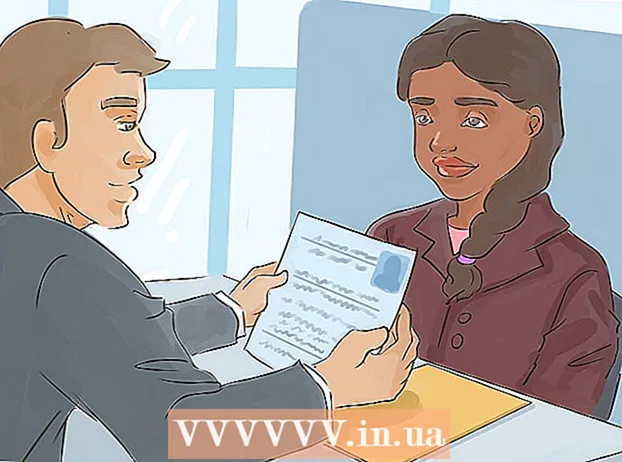Pengarang:
Monica Porter
Tanggal Pembuatan:
22 Berbaris 2021
Tanggal Pembaruan:
1 Juli 2024

Isi
Jika Anda ingin berbagi koneksi Internet dengan perangkat lain di rumah, Anda mungkin akan bertanya-tanya bagaimana melakukannya tanpa menyiapkan jaringan yang rumit. Untungnya, komputer Windows dan Mac dapat dengan mudah berbagi koneksi internet dengan perangkat lain. Anda dapat mengubah komputer Anda menjadi hotspot nirkabel tanpa menggunakan router untuk menghubungkan ke perangkat nirkabel Anda.
Langkah
Metode 1 dari 3: Koneksi Bersama di PC Windows
Konfigurasi peralatan di jaringan. Saat menambatkan melalui jaringan, ini memerlukan tata letak yang sedikit berbeda dari jaringan biasa. Tata letak yang biasa adalah sebagai berikut:
- Hubungkan komputer yang berbagi jaringan ("server") ke modem broadband menggunakan Ethernet atau hotspot 4G menggunakan USB. Jika Anda menghubungkan modem ke server menggunakan Ethernet, Anda memerlukan dua port Ethernet (satu untuk menghubungkan ke modem, dan yang lainnya untuk menghubungkan ke hub atau router).
- Sambungkan server ke port WAN dari router jaringan berkabel atau nirkabel menggunakan kabel Ethernet.
- Hubungkan komputer lain ke hub atau router menggunakan Ethernet atau sinyal nirkabel. Perhatikan bahwa koneksi komputer tidak memerlukan pengaturan khusus apa pun, dan berlaku untuk semua sistem operasi.
- Jika Anda menghubungkan dua komputer, hubungkan langsung menggunakan Ethernet.

Buka jendela Network Connections di server. Anda dapat menggunakan pintasan dan ketik keyboard Windows + R ncpa.cpl.
Klik kanan pada adaptor yang terhubung ke sumber internet. Baik itu modem atau USB. Pastikan Anda hanya melakukan hal di atas dengan adaptor yang terhubung ke internet, bukan yang terhubung ke server dan seluruh jaringan.

Pilih "Properties" dan pilih tab.Berbagi.
Pilih opsi "Izinkan pengguna jaringan lain untuk terhubung melalui koneksi Internet komputer ini". Pilih Terapkan untuk menyimpan perubahan.
- Pada langkah ini, Anda dapat mengubah server menjadi titik akses nirkabel jika Anda memiliki adaptor nirkabel. Klik di sini untuk instruksi.

Pilih tombolnya.Pengaturan ... (Pengaturan ...) untuk mengaktifkan layanan tertentu. Ini sangat penting jika komputer lain memerlukan akses ke email, FTP, atau layanan lain. Pilih item tertentu untuk mengaktifkan layanan yang Anda inginkan.
Buka halaman konfigurasi router nirkabel. Sekarang setelah server terinstal, Anda perlu mengkonfigurasi router Anda untuk memungkinkan transmisi koneksi. Lihat instruksi untuk membuka halaman konfigurasi router.
- Jika Anda menggunakan hub atau sakelar, Anda tidak perlu melakukan konfigurasi apa pun.
Buka halaman Pengaturan Internet di router. Tergantung pada jenisnya, nama halaman mungkin berbeda.
Pastikan item "Alamat IP" disetel ke "Dapatkan Secara Otomatis". Nama item mungkin sedikit berbeda tergantung pada router.
Hubungkan komputer dan perangkat lain ke router pusat. Server dan router dikonfigurasi, sekarang saatnya menghubungkan ke perangkat lain.
- Jika menghubungkan melalui Ethernet, hubungkan setiap komputer melalui port LAN pada router atau hub.
- Jika menghubungkan ke jaringan nirkabel, hubungkan perute seolah-olah Anda menggunakan jaringan nirkabel lain.
Pecahkan masalah
Tidak ada tab yang ditemukan.Berbagi. Ini biasanya terjadi ketika Anda hanya memasang satu adaptor jaringan. Anda harus memiliki setidaknya dua adapter jaringan yang berbeda untuk melakukan berbagi koneksi internet.
Komputer lain di jaringan tidak dapat terhubung ke internet. Ini biasanya terjadi ketika komputer tidak menerima alamat IP yang benar.
- Pastikan Anda telah mengaktifkan berbagi koneksi internet di server Anda dan di adaptor Anda yang terhubung ke internet. Semua komputer lain di jaringan tidak harus diaktifkan.
- Buka jendela Network Connections di komputer yang tidak dapat mengakses jaringan. (atau tekan kombinasi dan ketik tombol Windows + R ncpa.cpl).
- Klik kanan pada ikon adaptor jaringan dan pilih Properties.
- Pilih "Internet Protocol Version 4 (TCP / IPv4)" lalu pilih tombol Properties.
- Pilih "Dapatkan alamat IP secara otomatis". Lakukan hal yang sama dengan bagian "Internet Protocol Version 6 (TCP / IPv6)".
Komputer dapat berbagi file, tetapi tidak dapat terhubung ke internet. Menautkan dua adapter jaringan mungkin membantu memecahkan masalah ini.
- Buka jendela Network Connections di server server (tombol Windows + R lalu ketik ncpa.cpl).
- Pilih dua konverter yang ingin Anda tautkan. Ini adalah konverter yang terhubung ke internet dan yang terhubung ke seluruh jaringan. Tahan tombol Ctrl dan klik untuk memilih setiap konverter.
- Klik kanan pada salah satu dari dua jaringan yang dipilih dan pilih "Bridge Connections". Pilih tombol Yes saat diminta.
- Nyalakan kembali komputer Anda dan coba sambungkan ke internet lagi.
Dapatkan informasi "Terjadi kesalahan saat Berbagi Sambungan Internet Diaktifkan. (null) "(Terjadi error saat Internet Connection Sharing sedang diaktifkan. (null)). Ini dapat disebabkan oleh kesalahan pada layanan berbagi internet Windows.
- Tekan tombol Windows + R dan ketik services.msc. Tekan Enter untuk membuka jendela Services.
- Temukan yang berikut ini:
- Layanan Gateway Lapisan Aplikasi
- Koneksi jaringan
- Kesadaran Lokasi Jaringan (NLA)
- Pasang dan mainkan
- Manajer Koneksi Otomatis Akses Jarak Jauh
- Manajer Koneksi Akses Jarak Jauh
- Panggilan Prosedur Jarak Jauh (RPC)
- Telepon (Telephony)
- Windows Firewall (Windows Firewall)
- Klik dua kali setiap layanan di atas dan setel item "Jenis Startup" ke "Otomatis".
- Mulai ulang komputer Anda setelah menyiapkan setiap layanan dan coba sambungkan ke internet.
Metode 2 dari 3: Ubah PC Windows menjadi Router Jaringan Nirkabel
Ikuti langkah-langkah di bagian 1 untuk mengaktifkan berbagi koneksi di komputer host. Metode ini memungkinkan Anda menggunakan adaptor nirkabel untuk mengubah komputer host berbasis Windows Anda menjadi hotspot nirkabel untuk perangkat lain. Pertama, Anda perlu mengaktifkan berbagi internet di server dengan mengikuti langkah 1 hingga 5 di bagian 1.
- Server membutuhkan adaptor nirkabel untuk menyiarkan sinyal ke komputer dan perangkat lain. Jika server tidak memiliki kartu nirkabel yang terpasang, Anda dapat menggunakan adaptor USB nirkabel.
- Pastikan Anda mengaktifkan berbagi koneksi internet pada adaptor yang terhubung ke jaringan. Jangan aktifkan berbagi di adaptor nirkabel yang digunakan untuk membuat jaringan nirkabel.
Klik kanan pada ikon jaringan di System Tray dan pilih "Access the Open Network and Sharing Center". Ini akan membuka jendela yang berisi koneksi aktif.
Pilih "Siapkan koneksi atau jaringan baru". Anda dapat menemukannya di bagian bawah jendela Network and Sharing Center.
Pilih "Siapkan jaringan nirkabel ad hoc (komputer-ke-komputer)". Jika Anda memiliki Windows 8, Anda perlu mengunduh perangkat lunak Virtual Router gratis (, yang melakukan hal yang sama.
Masukkan pengaturan untuk jaringan nirkabel. Beri nama jaringan dan pilih Format Keamanan sebagai "WPA2-Personal". Ingatlah untuk tidak memilih kata sandi yang terlalu mudah ditebak.
- Ingatlah untuk memilih opsi "Simpan jaringan ini", jika tidak, Anda harus mengkonfigurasi ulang setiap kali Anda menyalakan komputer.
Izinkan komputer Anda dan perangkat lain untuk mengakses jaringan. Setelah Anda membuat jaringan nirkabel baru dan mengizinkan berbagi jalur, Anda dapat menghubungkan komputer atau perangkat seluler apa pun ke jaringan baru. Masukkan Kata Sandi Keamanan yang Anda tetapkan di langkah sebelumnya agar dapat mulai mengakses jaringan. iklan
Pecahkan masalah
Perangkat saya tidak terhubung ke jaringan nirkabel. Beberapa perangkat lama tidak dapat terhubung ke jaringan lokal, dan masalahnya bahkan lebih serius jika tidak mendukung format WPA-2. Jika Anda harus menggunakan perangkat di jaringan Anda, coba gunakan format keamanan WEP. iklan
Metode 3 dari 3: Berbagi Koneksi di Mac
Anda perlu memahami cara tethering di Mac. Menu Berbagi di OS X memungkinkan Anda berbagi koneksi internet Mac dengan mudah dengan menginstal adaptor apa pun. Komputer yang digunakan untuk berbagi koneksi disebut "server".Anda harus memiliki setidaknya dua adaptor yang terpasang di komputer induk untuk dapat berbagi koneksi Anda; satu untuk menghubungkan ke internet dan yang lainnya untuk menghubungkan ke komputer lain dalam sistem.
- Jika Anda memiliki adaptor jaringan nirkabel yang tidak Anda gunakan (misalnya, server yang terhubung ke modem melalui kabel Ethernet), Anda dapat menggunakannya untuk membuat jaringan nirkabel baru dan menyiarkannya ke perangkat lain.
- Jika Anda memiliki dua konverter Ethernet, yang satu dapat terhubung ke modem, yang lain dapat terhubung ke sakelar jaringan atau router. Komputer dan perangkat lain dapat terhubung ke jaringan ini.
Server harus terhubung langsung ke internet. Untuk hasil terbaik, Anda harus menghubungkan komputer host langsung ke modem bandwidth Ethernet, atau menggunakan hotspot USB. Jika Mac Anda tidak memiliki port Ethernet, Anda dapat menggunakan USB atau adaptor Thunderbolt.
Buka menu System Preferences di server Mac Anda. Klik pada menu Apple lalu pilih "Pengaturan Sistem".
Klik pada opsi "Berbagi". Ini akan membuka jendela Sharing.
Pilih "Internet Sharing" di panel kiri. Ini mengaktifkan berbagi koneksi internet server.
Klik menu "Bagikan koneksi Anda dari" dan pilih sumber internet Anda. Jika Anda menghubungkan ke modem melalui port Ethernet atau hotspot USB, pilih item yang sesuai dalam daftar menu.
- Klik Mulai untuk mengonfirmasi mengaktifkan berbagi internet. Perhatikan bahwa mengaktifkan berbagi internet dapat memutuskan koneksi jaringan Anda saat ini.
Pilih metode yang ingin Anda siarkan. Metode yang Anda pilih bergantung pada bagaimana Anda ingin komputer lain terhubung ke internet.
- Jika Anda ingin mengubah Mac Anda menjadi perute nirkabel, pilih kategori "Wi-Fi".
- Jika Anda ingin menyambungkan Mac ke jaringan lokal atau router nirkabel, pilih "Ethernet".
Hubungkan Mac host ke hub atau port WAN router (Ethernet). Jika Anda ingin berbagi koneksi internet melalui hub atau router agar komputer lain dapat terhubung dengan mudah, Anda dapat menggunakan kabel Ethernet dan menghubungkannya ke port WAN.
Konfigurasikan ulang pengaturan jaringan nirkabel (Wi-Fi). Jika Anda memutuskan untuk mengubah Mac Anda menjadi hotspot nirkabel, klik Opsi Wi-Fi ... untuk memberi jaringan nama akses dan kata sandi. Ingatlah untuk memilih Format Keamanan sebagai "WPA2 Personal" dan jangan menetapkan sandi yang terlalu mudah ditebak.
- Jika Anda tinggal di daerah padat penduduk seperti gedung apartemen, ubah bagian "Saluran" menjadi atau, dua jenis yang paling umum. Melakukannya akan mengurangi gangguan.
Hubungkan komputer dan perangkat lain ke router atau hub. Server Mac siap untuk berbagi koneksi internet, Anda dapat menghubungkan komputer dan perangkat lain yang mirip dengan jaringan normal.
- Jika Anda terhubung melalui Ethernet, hubungkan setiap mesin melalui port LAN. Mereka secara otomatis akan mendapatkan alamat IP untuk terhubung ke internet.
- Jika Anda menghubungkan ke jaringan nirkabel, ikuti langkah yang sama untuk jaringan nirkabel lainnya.
Pecahkan masalah
Perangkat saya yang lain tidak dapat terhubung ke internet. Ini biasanya terjadi ketika Anda mengubah pengaturan berbagi setelah mengaktifkan jaringan nirkabel. Solusi tercepat adalah menonaktifkan Berbagi Internet, memulai ulang Mac Anda, lalu mengaktifkannya kembali dan membuat jaringan nirkabel baru. iklan
Nasihat
- Berbagi koneksi internet Anda di kantor atau lokasi aman dapat menyebabkan masalah jaringan. Berbagi jaringan rumah dapat menonaktifkan jaringan apa pun yang telah Anda konfigurasikan sebelumnya.
- Komputer host harus selalu hidup dan terhubung ke internet untuk berbagi koneksi dengan komputer lain di jaringan.
- Jika Anda ingin mengubah perangkat seluler Anda menjadi perute nirkabel. Silakan lihat lebih banyak tutorial online.